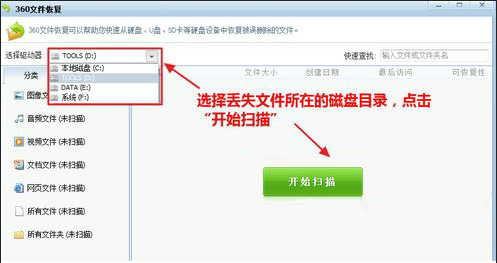
360文件恢复工具是在360安全卫士里的一个组件,360文件恢复工具可以帮助您从SD卡、U盘或硬盘等磁盘设备中恢复由于错误而被删除的文件,这个文件 恢复工具还是不错的,360文件恢复工具的功能还有很多,除此之外,我们再一起来看看360文件恢复工具使用方法。
首先是360文件恢复工具的功能:
1、恢复用户用Shift+Delete删除的文件;
2、用户可指定要恢复的盘符,可以通过文件名或者文件类型来精确查找丢失文件。
3、恢复用户从回收站删除的文件;
4、支持从硬盘,U盘及SD卡恢复丢失文件;
其次是360文件恢复工具使用方法:
1、打开360文件恢复电脑版,选择需要恢复文件所在的磁盘;如果需要恢复U盘等移动设备的先将U盘连接到电脑上,等待电脑显示“可移动设备”的图标显示即可。接下来点击“开始扫描”,等待磁盘扫描结束。
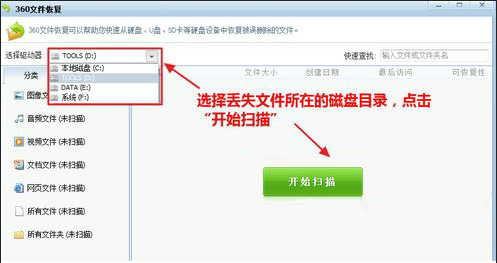
2、扫描结束后,360文件恢复功能会显示丢失文件的情况,可恢复性分为四种:高、较高、差、较差。当然高和较高两种文件的可恢复性较好,另外还有一种是文件夹可恢复性为空白的,这种情况文件夹是可以恢复的,但是文件夹内部的文件可能已经被擦写,文件夹恢复后不一定能够找到想要的文件。
3、大家可以根据丢失文件的类型,先通过文件类型查找,再通过文件名搜索方式看看能否找到对应的丢失文件及路径。
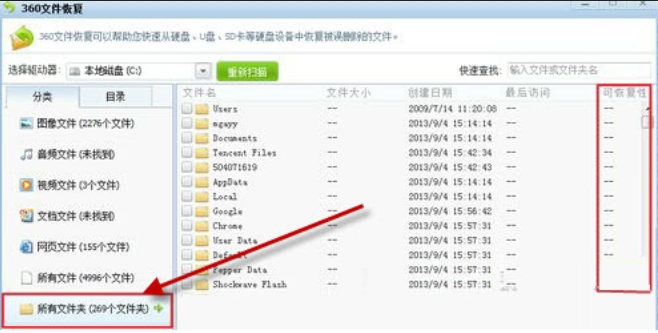
4、接下来,我们尝试使用360文件恢复功能恢复名为mgayy的文件夹,这时候我们可以看到该文件夹的“可恢复性”为空白,如果大家要确定该文件夹里面的文件恢复性是否高时,可以切换到“目录”路径查看,尽量选择可恢复性较高的文件进行恢复,最后点击“恢复选中的文件”进行最后的恢复操作。
5、点击“恢复选中的文件”会弹出一个浏览文件窗口,选择恢复文件的保存路径,除了当前丢失文件所在磁盘外,其他磁盘目录都可以保存恢复文件,选择好路径后点击保存。
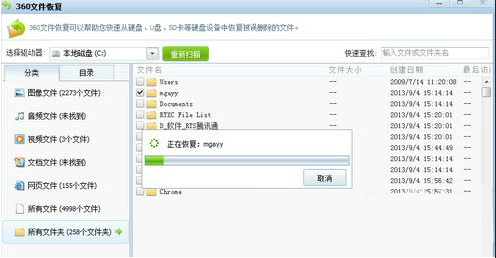
6、等待文件恢复完毕,可以去找到恢复文件所在的路径看看丢失的文件。
以上就是小编带来的360文件恢复工具的功能介绍使用方法的全部内容,希望可以提供帮助。




